Как легко перевести ваш магазин WooCommerce (3 способа)
Опубликовано: 2021-03-02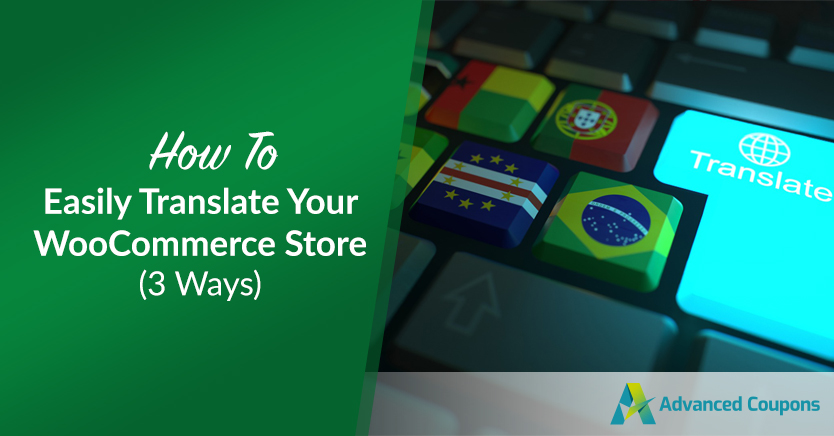
Если у вас есть интернет-магазин и вы хотите расширить свой охват, вы можете рассмотреть возможность его перевода на разные языки. Однако, как и многие владельцы сайтов, вы можете откладывать это начинание, потому что считаете, что это долгий и сложный процесс.
Правда в том, что вы можете относительно быстро перевести WooCommerce. Существуют также различные инструменты и методы, которые вы можете использовать в зависимости от различных факторов, таких как ваш бюджет, цели и уровень опыта.
В этом посте мы обсудим преимущества перевода вашего интернет-магазина. Затем мы познакомим вас с тремя методами, которые вы можете использовать для перевода WooCommerce. Давайте начнем!
Преимущества перевода вашего магазина WooCommerce
Перевод вашего магазина WooCommerce дает много преимуществ. Во-первых, это делает ваш сайт более доступным для широкой аудитории.
Если потребители могут покупать товары на своем родном языке, это увеличивает их шансы остаться и, возможно, даже совершить покупку. Это означает, что превращение вашего магазина в многоязычный сайт может привести к увеличению трафика, более высоким показателям удержания и вовлеченности, а также к увеличению доходов.
Предоставление пользователям возможности переводить ваш магазин WooCommerce на их местный язык также обеспечивает лучший пользовательский опыт (UX). Это помогает посетителям более комфортно понимать и ориентироваться, что может помочь им сформировать положительное восприятие вашего бренда.
Перевод вашего магазина WooCommerce может быть особенно полезен, если у вас глобальная аудитория или вы пытаетесь выйти на новые рынки в нескольких странах и регионах. Кроме того, у вас есть множество методов перевода, которые вы можете использовать.
Как легко перевести ваш магазин WooCommerce (3 способа)
Теперь, когда вы понимаете некоторые преимущества перевода вашего веб-сайта, давайте посмотрим, как это сделать. Ниже приведены три способа перевода WooCommerce.
1. Установите плагин WordPress Multilingual (WPML)
Один из самых простых способов перевести ваш магазин WooCommerce — использовать плагин, такой как WPML:
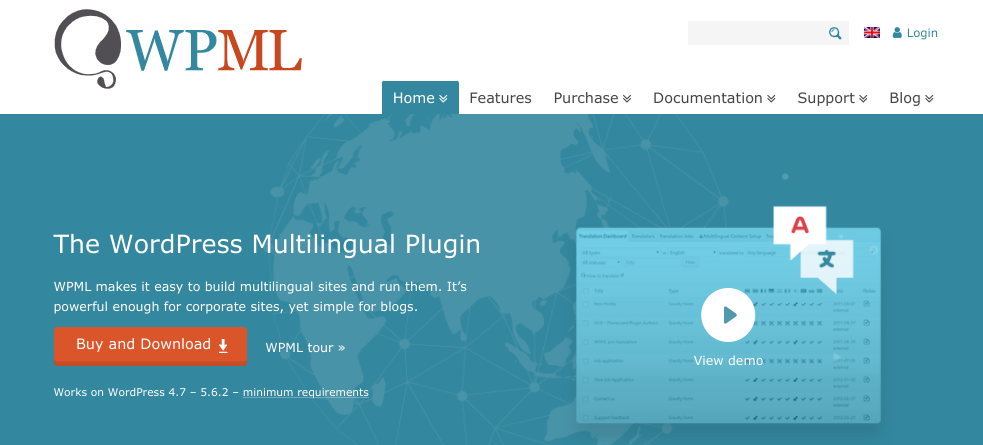
Это премиальный инструмент WordPress, которым легко пользоваться даже новичкам. Это позволяет вам интегрировать ваш магазин WooCommerce со сторонними службами перевода для автоматизации процесса перевода.
WPML позволяет переводить страницы, сообщения, меню и многое другое. Он также совместим с любой темой или плагином, использующим API WordPress. Это включает в себя наш плагин Advanced Coupons для WooCommerce.
Для начала вы можете зарегистрировать учетную запись на веб-сайте WPML. Мы предлагаем выбрать план Multilingual CMS.
Следующим шагом будет установка и активация плагина на вашем сайте. После того, как вы нажмете ссылку « Зарегистрироваться сейчас », вы можете ввести ключ своего сайта, расположенный на панели инструментов вашей учетной записи WPML:
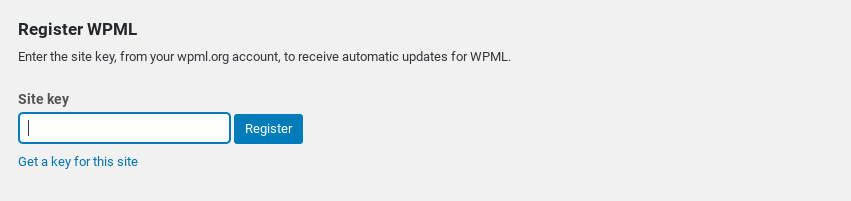
Существует множество других плагинов WPML, которые вы можете использовать. Вы можете добавить основные четыре, перейдя в « Плагины» > «Добавить новый» > «Коммерческий », а затем выбрав « Активировать после загрузки » > « Загрузить ».
Затем перейдите к WPML > Языки . Выберите текущий язык вашего сайта, а затем нажмите кнопку « Далее ». На следующем экране вы можете выбрать все нужные языки и выбрать порядок их появления в переключателе языков:
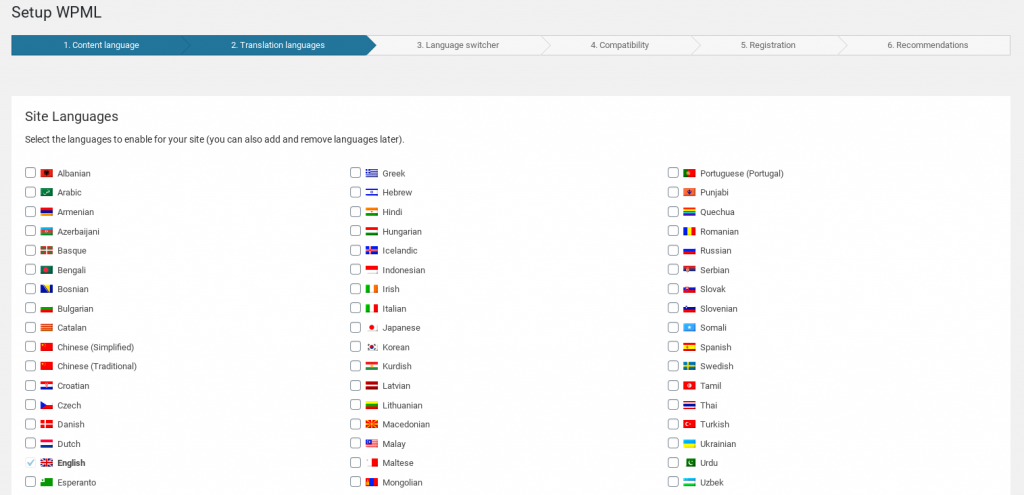
В конце концов, вы попадете в мастер настройки перевода WooCommerce. После того, как вы нажмете кнопку «Продолжить» , вы сможете создать отсутствующие переводы для страниц вашего магазина и выбрать, какие атрибуты сделать переводимыми:
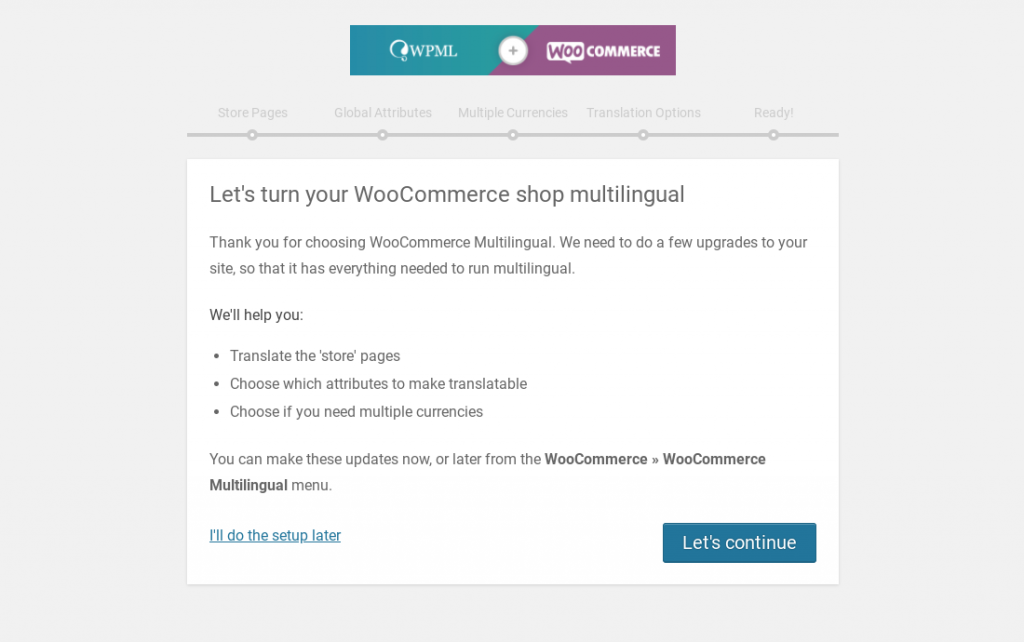
Когда вы будете готовы перевести страницу, вы можете перейти к WooCommerce > WooCommerce Multilingual . В списке продуктов вы должны увидеть столбец для выбранных вами языков:
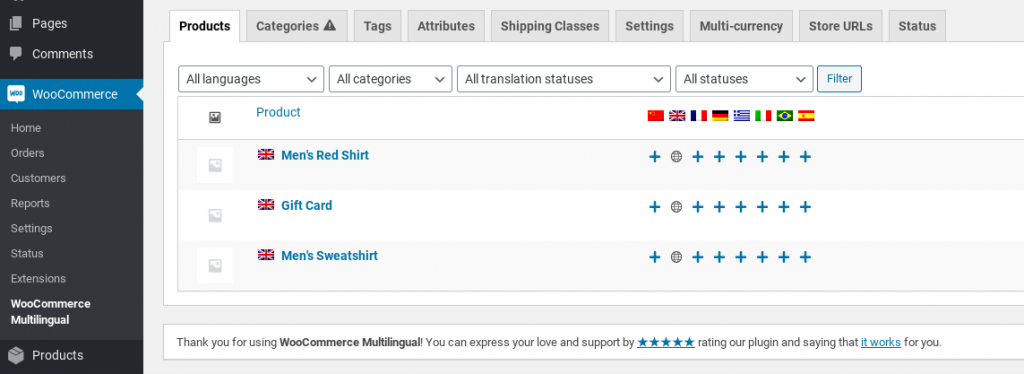
Если вы нажмете значок + для языка, вы попадете на экран перевода продукта. Здесь вы введете перевод текста:
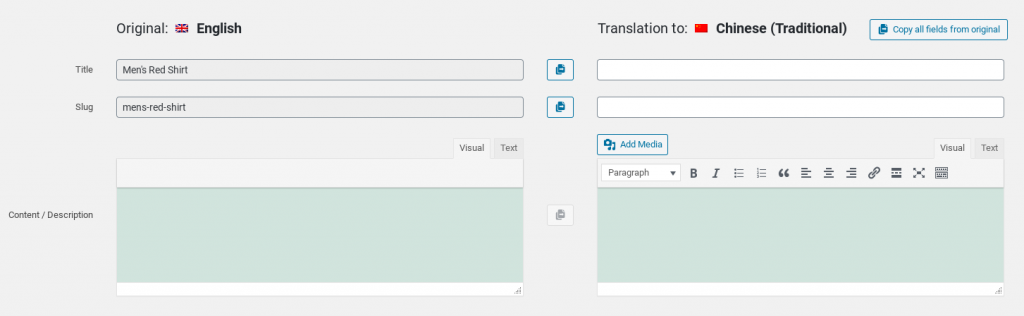
Когда вы закончите, выберите поле « Перевод завершен » внизу. Наконец, нажмите кнопку « Сохранить и закрыть ». Затем вы можете повторить этот процесс для любого количества страниц и языков!
2. Используйте TranslatePress
TranslatePress — еще один популярный бесплатный плагин WordPress, который позволяет легко переводить ваш сайт:
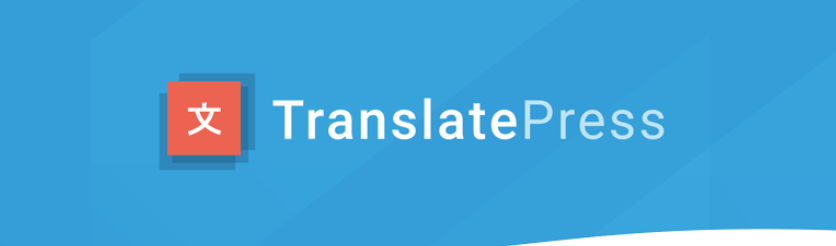
Вы можете использовать его для перевода всей страницы сразу. Он также настроен для работы с WooCommerce по умолчанию.

Если вы планируете переводить WooCommerce только на один язык, вы можете использовать бесплатную версию. Однако, если вы хотите перевести его на несколько (или неограниченное количество) языков, вам необходимо перейти на версию Pro.
Чтобы начать, сначала создайте учетную запись, установите и активируйте плагин на своем сайте. После завершения процесса установки вы можете перейти в « Настройки» > «TranslatePress» > «Основные» :
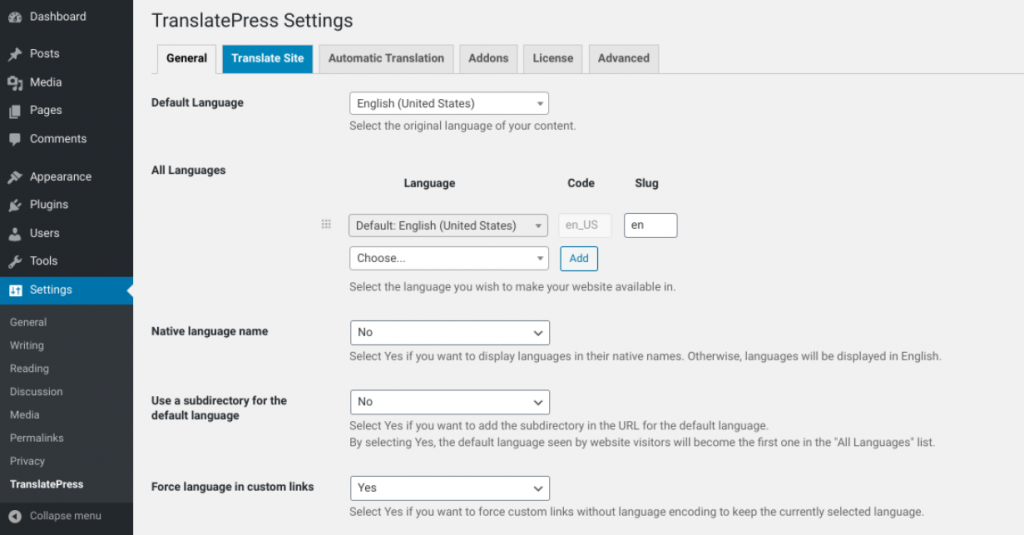
На этом экране вы можете выбрать язык по умолчанию и выбрать дополнительные языки для перевода WooCommerce. Просто выберите нужный язык в раскрывающемся меню, затем нажмите кнопку « Добавить ».
На этой вкладке вы также можете настроить другие параметры, например, как вы хотите, чтобы селектор языка отображался в интерфейсе вашего сайта. Когда вы закончите, нажмите кнопку Сохранить изменения внизу.
Теперь вы можете перевести свой магазин WooCommerce, щелкнув вкладку « Перевести сайт » в верхней строке меню:
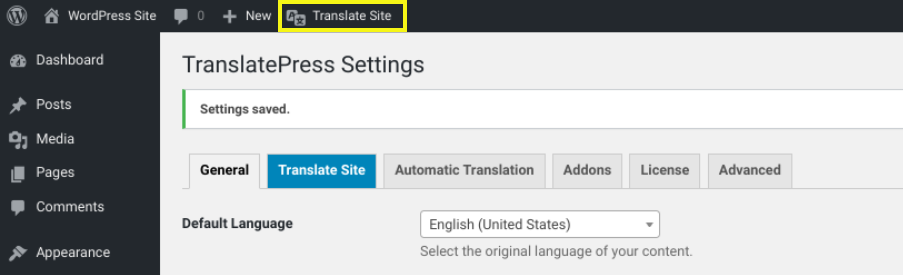
Это откроет Редактор переводов и представит предварительный просмотр вашего магазина в реальном времени. Вы можете перемещаться по разным страницам вашего сайта, нажимая на ссылки. Чтобы перевести текст, просто выберите значок карандаша рядом с ним:
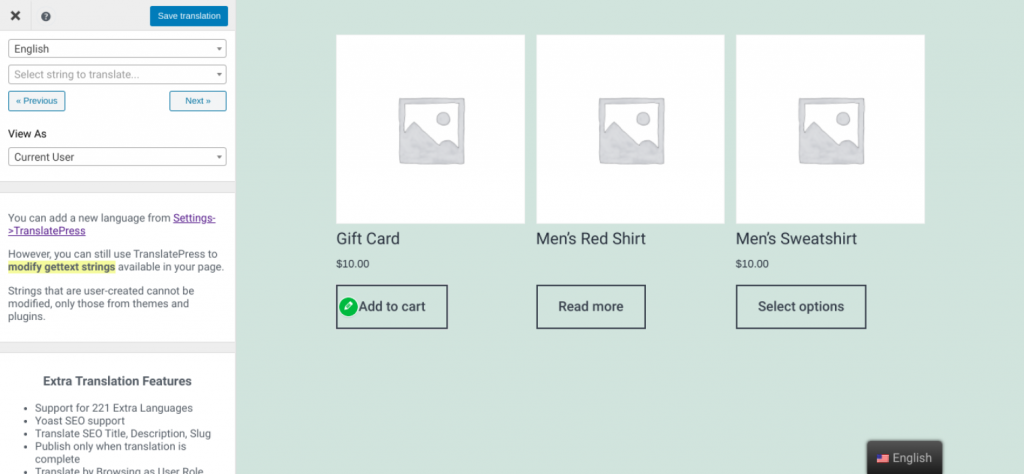
Затем вы сможете ввести перевод на левой панели. Вы также можете использовать Google Translate, чтобы сделать это автоматически.
Когда вы закончите, не забудьте нажать кнопку « Сохранить перевод » вверху. Вот и все! Теперь вы можете убедиться, что он работает правильно, посетив свой магазин WooCommerce и воспользовавшись переключателем языка.
3. Переведите свой сайт вручную
Вы также можете использовать ручной подход к переводу сайта. Это идеально, если вам удобно работать с файлами WordPress и вы хотите самостоятельно справиться с процессом перевода.
Для этого вы можете отредактировать файлы Portable Object Template (.POT). Это файл перевода основной темы или плагина, созданный разработчиками и содержащий список строк текста на английском языке.
Его можно использовать как основу для создания новых переводов. Вы сможете найти его в языковой папке вашего плагина или темы.
Простой способ перевести тему или плагин — использовать программное обеспечение, такое как Poedit:
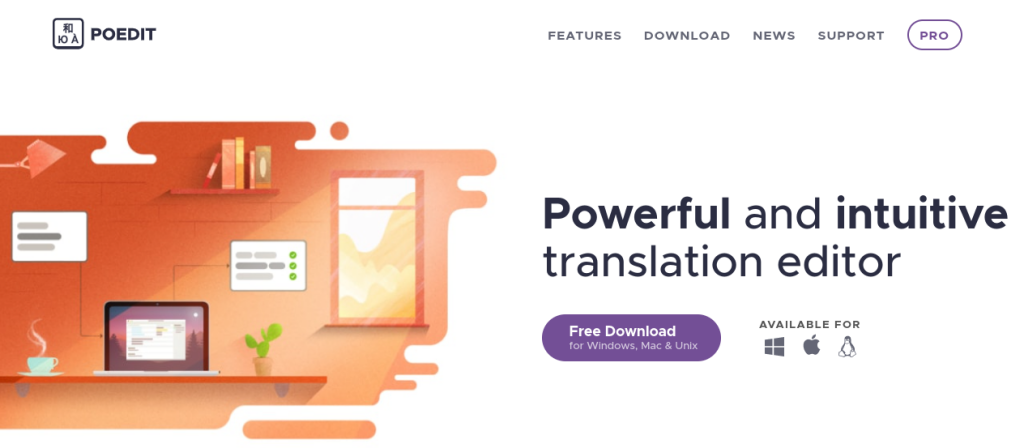
Этот бесплатный инструмент доступен для устройств Windows, Mac и Linux и включает встроенную память переводов. Версия Pro также включает специальную поддержку WordPress.
После того, как вы загрузите его, вы можете перейти в « Файл»> «Новый каталог» из файла POT/PO . Выберите файл из плагина или темы, которую вы хотите перевести, затем выберите язык перевода.
Когда вы сохраните файл, вы сможете начать перевод своего плагина или темы. Когда вы закончите, вы можете просто загрузить файлы в языковую папку вашего плагина или темы.
Другой вариант — использовать плагин WordPress, например Loco Translate:
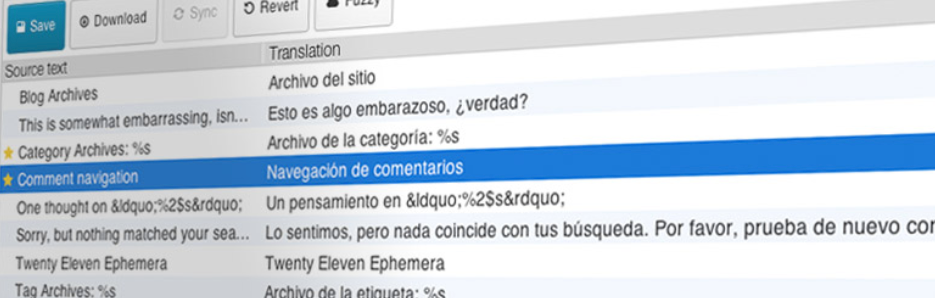
Этот инструмент позволяет переводить плагины и темы прямо с панели управления WordPress. Помимо редактирования в браузере, он предлагает интеграцию со службами автоматического перевода.
После того, как вы установите и активируете его на своем сайте, вы можете начать использовать его, перейдя в Loco Translate > Настройки :
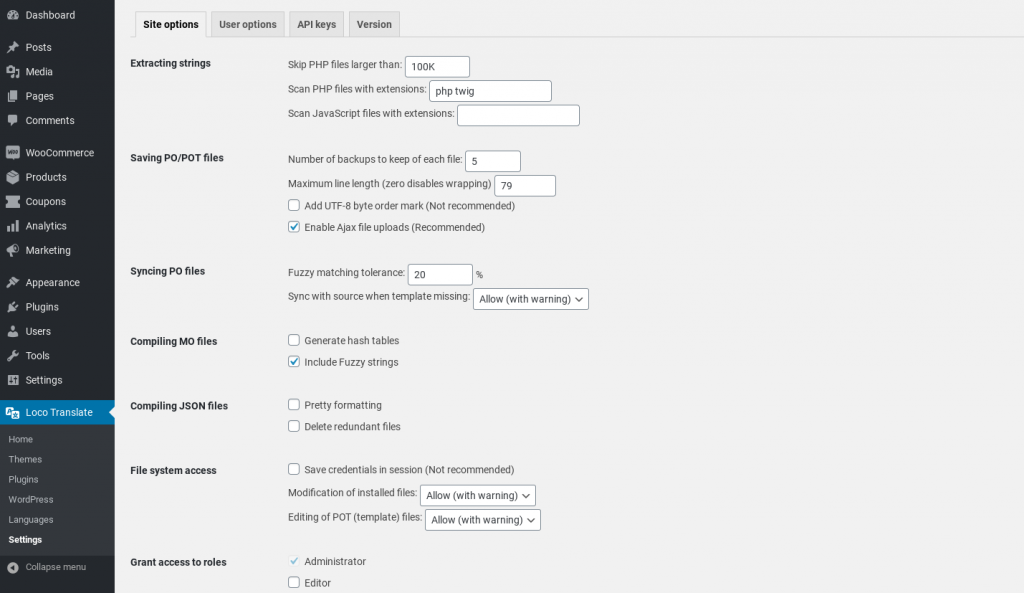
Затем вы можете перевести плагины и темы, перейдя на вкладку « Главная »:
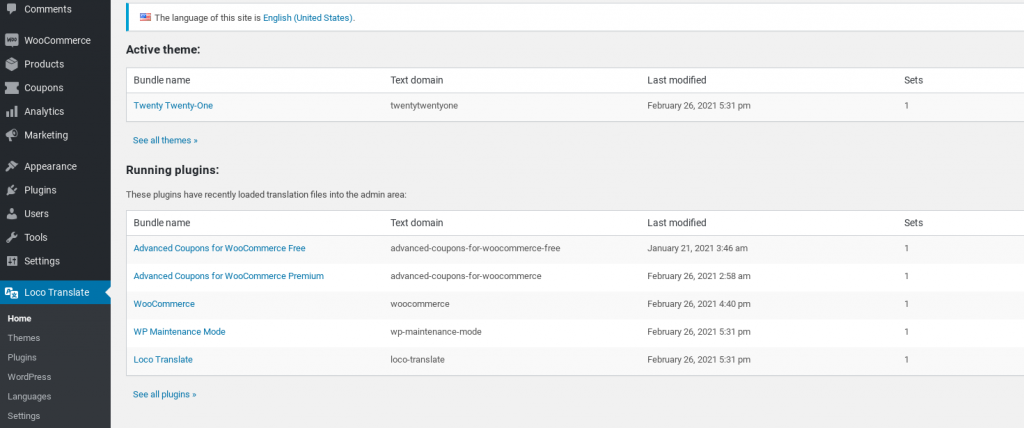
Просто нажмите на название плагина или темы, чтобы начать настройку языковых параметров для каждого из них. Для получения более подробных инструкций вы можете обратиться к официальной документации плагина.
Вывод
Многие владельцы веб-сайтов предполагают, что вам нужно создать несколько веб-сайтов, если вы хотите охватить аудиторию, говорящую на нескольких языках. Однако перевод вашего интернет-магазина на самом деле довольно прост, если вы используете правильные инструменты.
Как мы обсуждали в этом посте, есть три метода, которые вы можете использовать для перевода WooCommerce:
- Установите плагин WPML.
- Используйте плагин TranslatePress.
- Переведите WooCommerce вручную с помощью Poedit или Loco Translate.
У вас есть вопросы по переводу вашего веб-сайта? Дайте нам знать в комментариях ниже!
